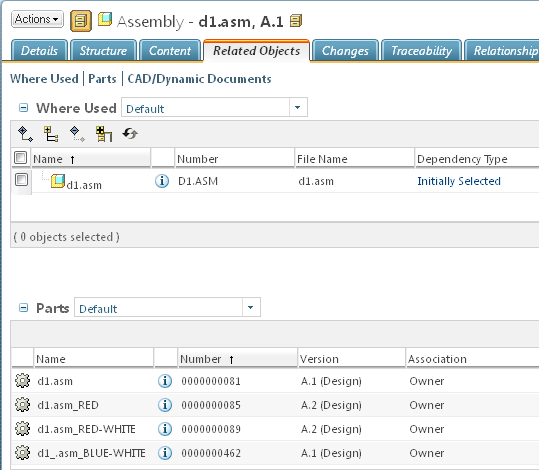Utilisation de la fonction Enregistrer sous pour créer des structures alternatives dans un produit existant
Une fois que la fonctionnalité multipropriétaire a été configurée, il est prévu que la majeure partie de la création de l'assemblage alternatif s'effectue à l'aide de l'action Enregistrer sous.
En poursuivant avec l'exemple de structure fourni à la rubrique précédente, notre objectif consiste désormais à créer un assemblage BLUE-WHITE à partir de l'assemblage RED-WHITE existant en substituant un nouvel article BLUE à l'article RED sur le côté droit.
1. Dans la page d'informations d'article de la structure parente Windchill P1_RED-WHITE (dans cet exemple, d1.asm_RED-WHITE), sélectionnez l'action Enregistrer sous du menu Actions.
|
|
Avant l'implémentation de la fonctionnalité multipropriétaire, la création d'un assemblage d'articles Windchill à partir d'un assemblage existant à l'aide de l'action Enregistrer sous (n'impliquant aucun document CAO) ne pouvait pas conserver les liens vers la structure CAO, car une seule relation de propriétaire était autorisée. L'activation de la fonctionnalité multipropriétaire permet à l'action Enregistrer sous de conserver les liens (association de propriétaire) vers la structure CAO (partagée) lors de la création d'une structure d'article.
|
2. Dans la page Espace commun - Enregistrer sous, la sélection de l'option Tous dans le menu Dépendances transfère les composants de la structure RED-WHITE vers le tableau. Vous pouvez sélectionner une vue permettant d'afficher les objets du tableau sous la forme d'une structure.
3. Dans la colonne Nouveau nom, modifiez l'identificateur de l'assemblage de niveau supérieur pour qu'il indique "...BLUE-WHITE".
4. Modifiez les entrées de la colonne Nouveau nom du sous-assemblage D2 RED et de l'article D3 RED pour qu'elles indiquent "....BLUE".
5. A présent, indiquez que le sous-assemblage WHITE reste dans le nouvel assemblage de niveau supérieur en sélectionnant d2.asm_WHITE et d3.prt_WHITE, puis en cliquant sur l'icône Réutiliser

6. Cliquez sur OK.
Le nouvel assemblage alternatif est créé et présente également une association de propriétaire avec la structure CAO partagée.